Can Filmora Crop Video – Jak zastosować tę operację
Filmora, opracowana przez Wondershare, to dobre oprogramowanie do edycji wideo. Nieuchronnie spotkasz się z sytuacjami, w których będziesz chciał usunąć część filmu ze swojego codziennego życia. Może to być spowodowane tym, że chcesz, aby widz bardziej skupił się na określonej części filmu, a może pewne czarne krawędzie wpływają na percepcję widza. W tym przypadku możesz polegać na potężnych funkcjach, jakie oferuje Filmora.
Aby pomóc Ci lepiej poznać to oprogramowanie i udoskonalić jego działanie przycinaj wideo za pomocą Filmory, przeanalizujemy to szczegółowo w kolejnych sekcjach. Czytaj dalej i odkrywaj z nami.
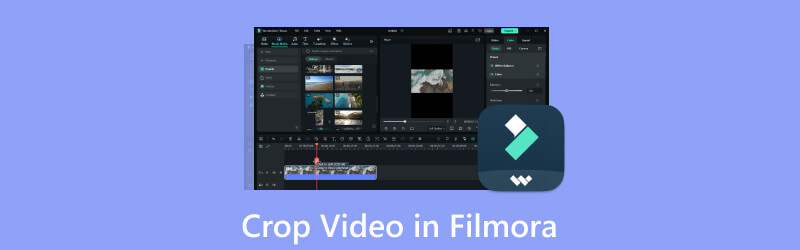
- LISTA PRZEWODNIKÓW
- Część 1. Co to jest Filmora
- Część 2. Jak zastosować Filmorę w przycinaniu wideo
- Część 3. Najlepsze alternatywy dla Filmory
- Część 4. Często zadawane pytania dotyczące przycinania wideo w Filmorze
Część 1. Co to jest Filmora·Wprowadzenie
Główne cechy
Posiada różne funkcje edycji
Oferuje wiele funkcji edycji wideo, w tym wycinanie, kadrowanie, dzielenie, łączenie, przycinanie, dodawanie tekstu, przejścia, filtry itp. Możesz także skorzystać z zapewnianych przez niego zaawansowanych narzędzi do korekcji kolorów.
Zapewnij prosty interfejs dla każdego
Narzędzie to posiada prosty i intuicyjny interfejs, dzięki czemu będzie łatwy w obsłudze zarówno dla początkujących, jak i zaawansowanych użytkowników. Z łatwością znajdziesz potrzebne funkcje.
Obsługuje wiele formatów plików
Filmora jest kompatybilna z najpopularniejszymi formatami wideo, audio i obrazu. Możesz zajmować się różnymi plikami.
Posiada tryb zielonego ekranu
Ten tryb umożliwia użytkownikom zmianę tła filmu i zastąpienie go dowolnym obrazem lub klipem wideo.
Śledź swój ruch
Możesz także pozwolić Filmorze dodawać animowaną grafikę do swoich filmów i śledzić je do określonych obiektów w materiale filmowym.
- Bardzo łatwy w użyciu.
- Potężne i różnorodne funkcje edycji wideo i audio.
- Zawiera bibliotekę dostosowywalnych szablonów.
- Bezpłatna wersja próbna Filmory jest ograniczona.
- Ładowanie i używanie na starszych urządzeniach może być powolne.
Część 2. Jak zastosować Filmorę w przycinaniu wideo
W powyższej treści pokrótce przedstawiliśmy Państwu główne funkcje Filmory. Wierzymy, że masz bardziej dogłębną wiedzę na temat tego narzędzia. Przyjrzyjmy się razem, jak przycinać filmy w Filmorze. Przeprowadzimy Cię przez cały proces, abyś nie musiał się martwić. Postępuj zgodnie z naszymi instrukcjami.
Oto przewodnik krok po kroku dotyczący przycinania wideo za pomocą Wondershare Filmora.
Pobierz i zainstaluj Filmorę na swoim komputerze.
Po otwarciu kliknij Import , aby wybrać film, który chcesz przyciąć. Możesz też przeciągnąć plik do Album użytkownika bezpośrednio.
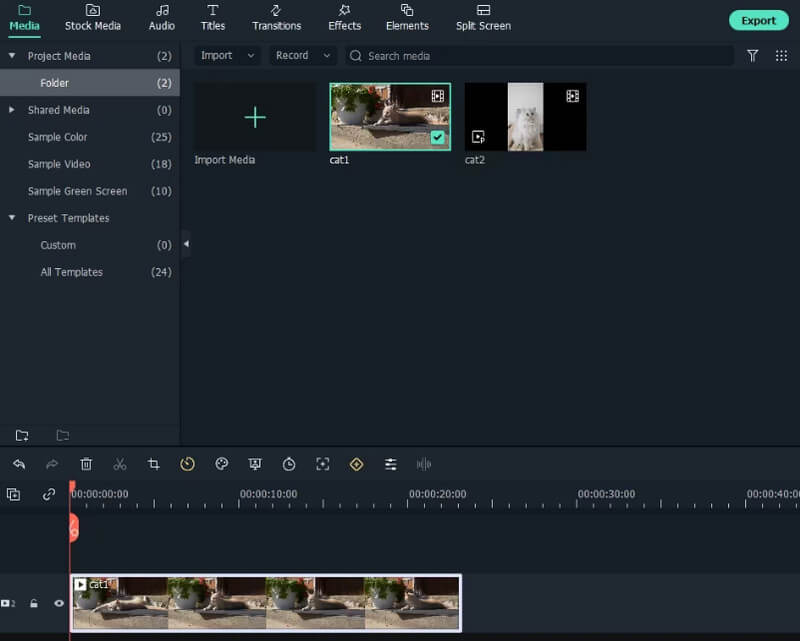
Umieść wideo na Oś czasu, a następnie znajdź Przytnij i powiększ w menu. Kliknij, aby uruchomić okno przycinania.
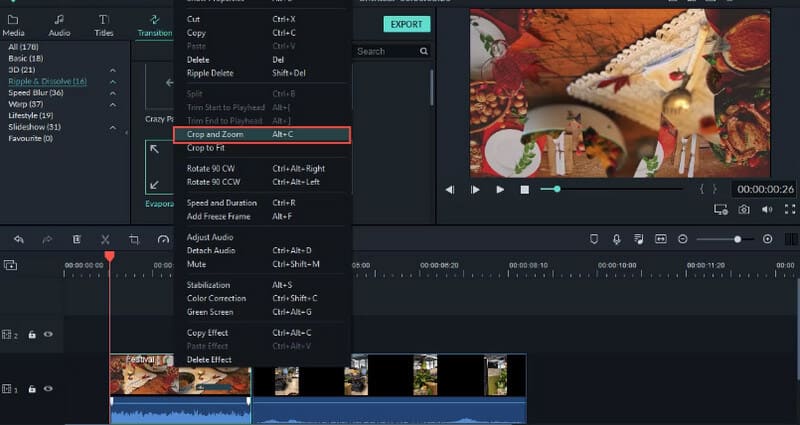
Wybierz jedną z pięciu dostępnych opcji. Po przycięciu rozmiaru wideo w Filmorze kliknij OK aby zapisać zmianę.
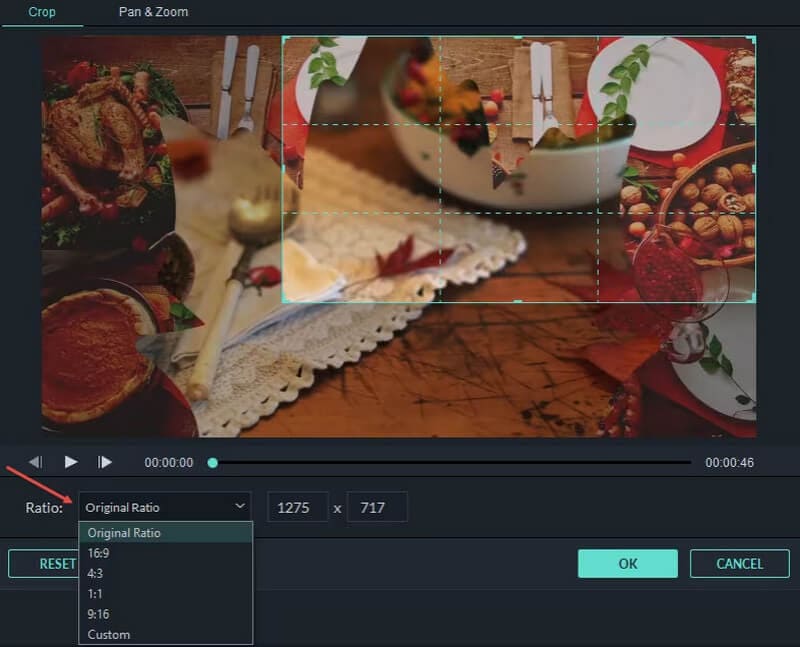
Na koniec kliknij Eksport aby pobrać edytowany film na swój komputer.
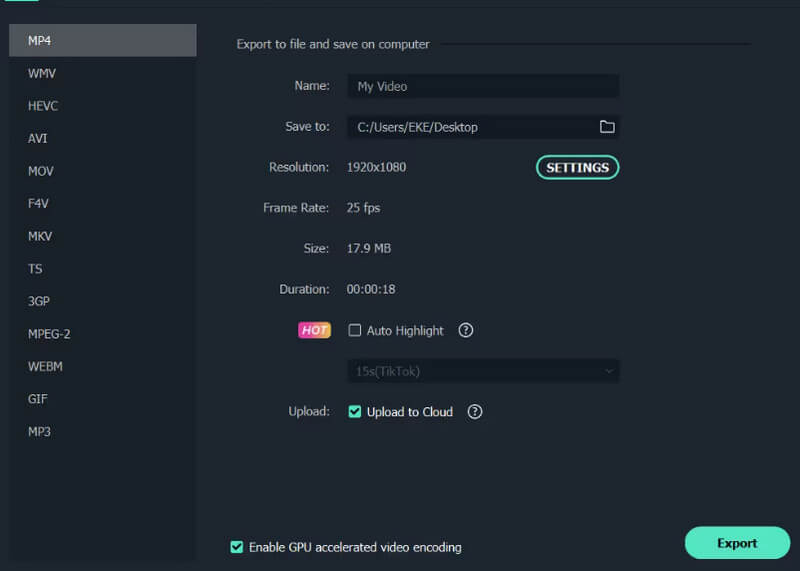
Część 3. Najlepsze alternatywy dla Filmory
Bezpłatne przycinanie filmów online
Oprócz wspomnianej powyżej Filmory, dostępnych jest wiele innych programów do edycji wideo. Na początek zalecamy narzędzie do przycinania wideo online, Przycinacz wideo ArkThinker, który jest bardzo prosty w użyciu. Za jego pomocą możesz wykonywać wszystkie zadania związane z edycją wideo w Internecie. Obsługuje wiele formatów, więc nie powinieneś się martwić niedopasowaniami wideo. Jest to także świetny asystent przy przycinaniu filmów tak, aby pasowały do YouTube, Facebooka i innych mediów społecznościowych.
Oto, co musisz zrobić, aby przyciąć filmy online za pomocą narzędzia do przycinania wideo ArkThinker.
Wejdź na oficjalną stronę ArkThinker Przycinacz wideoi kliknij duży Rozpocznij przycinanie wideo przycisk na interfejsie. Następnie możesz przesłać docelowy film do edycji.
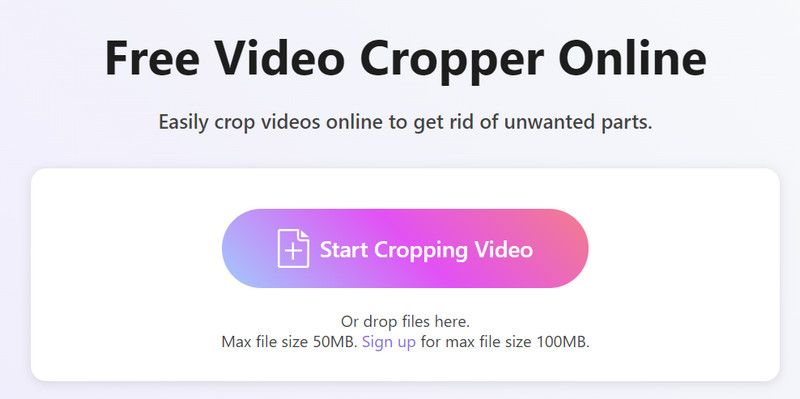
Teraz możesz przyciąć wideo i zmienić proporcje według własnego uznania. Jeśli wynik będzie satysfakcjonujący, wybierz Przytnij wideo aby zachować zmianę.
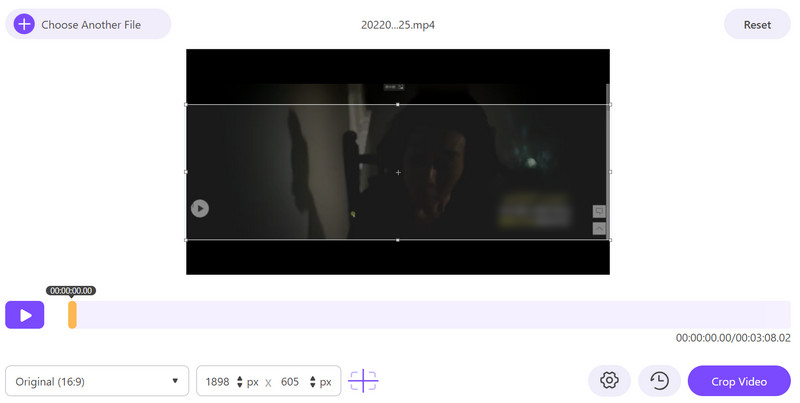
Na koniec dotknij Pobierać aby uzyskać przycięty film.
Zastosuj zaawansowane przycinanie i edycję wideo na komputerze
Przycinanie wideo to bardzo prosta operacja, którą można wykonać za pomocą zwykłych narzędzi do edycji wideo lub narzędzi online. Załóżmy jednak, że chcesz wykonać bardziej precyzyjne operacje lub zrobić coś bardziej zaawansowanego ze swoimi filmami. W takim przypadku zalecamy skorzystanie z profesjonalnego oprogramowania do edycji wideo, Najlepszy konwerter wideo ArkThinker. Wspiera użytkowników w edytowaniu, przycinaniu, kompresowaniu i ulepszaniu filmów oraz płynnie konwertuje formaty plików. Wyposażony w najbardziej zaawansowaną technologię, możesz doświadczyć najwyższej wydajności przetwarzania wideo. Oprócz tych funkcji edycji możesz tworzyć własne filmy, korzystając z innych funkcji. Jakkolwiek na to spojrzysz, jest to dla Ciebie najlepszy wybór.
Pobierz i zainstaluj ArkThinker Video Converter Ultimate na swoim komputerze.
Po otwarciu wybierz Przybornik i znajdź Przycinacz wideo.
Wejdź na nową stronę i kliknij duży przycisk plus, aby przesłać swój film.
Zmień wartość Obszar uprawlub możesz bezpośrednio przeciągnąć współczynnik proporcji, aby wybrać część, którą chcesz zachować.

Na koniec kliknij Zapowiedź żeby sprawdzić efekty. Możesz wybrać Eksport żeby dostać swoją pracę.

Część 4. Często zadawane pytania dotyczące przycinania wideo w Filmorze
Jak przyciąć klatkę wideo?
Przeciągnij docelowy film z Biblioteka multimediów na oś czasu, a następnie otwórz ją. Znajdź punkt, od którego chcesz rozpocząć kadrowanie, i umieść w nim głowicę odtwarzania. Kliknij Przyciąć u dołu osi czasu, a następnie pojawi się okno przycinania. Dostosuj suwak, aby wybrać część. Po zakończeniu edycji kliknij Zrobione.
Jak przyciąć i przyciąć wideo w Filmorze?
Po otwarciu wideo na osi czasu Filmory ustaw głowicę odtwarzania w miejscu, które chcesz wyciąć. Znaleźć Nożyce ikona na dole osi czasu. Następnie przejdziesz do okna przycinania. Poprawić Początek I Koniec aby wybrać część, którą chcesz zachować. Gdy będziesz zadowolony z wyniku, kliknij OK.
Czy Filmora jest darmowa czy płatna?
Jeśli chcesz korzystać z Filmory, musisz za to zapłacić. Ale przed zakupem możesz uzyskać bezpłatną wersję próbną. Płatny plan zaczyna się od $39,99 za jedną licencję. Po zakupie będziesz mógł cieszyć się dodatkowymi funkcjami i wsparciem.
Wniosek
W tym artykule przedstawiliśmy kilka krótkich informacji o Filmorze. Obejmuje to jego główne cechy, a także zalety i wady. Dla przycinaj wideo za pomocą Filmory, zapewniamy również szczegółowy przewodnik krok po kroku i dwie najlepsze alternatywy do wyboru. Mamy nadzieję, że po przeczytaniu naszego artykułu znajdziesz idealne rozwiązanie swojego problemu. Jeśli masz inne pytania dotyczące przycinania filmów za pomocą Filmory, zostaw swoje przemyślenia w sekcji komentarzy; chętnie z Tobą porozmawiamy.
Co sądzisz o tym poście? Kliknij, aby ocenić ten wpis.
Doskonały
Ocena: 4.9 / 5 (na podstawie 426 głosów)
Znajdź więcej rozwiązań
Niezrównane metody efektywnego przycinania filmów MP4 Jak przycinać pliki AVI za pomocą narzędzi do przycinania wideo online i offline Kompletny przewodnik po przycinaniu filmów z YouTube – dlaczego i jak to zrobić 10 najlepszych rotatorów wideo na komputery PC i urządzenia mobilne (offline/online) 8 najlepszych programów do przycinania wideo online, które umożliwiają łatwą zmianę proporcji Najprostszy sposób na bezpłatne przycięcie plików MPEG, który powinieneś wypróbowaćArtykuły względne
- Edytuj wideo
- Jak wydłużyć krótki film za pomocą 3 różnych metod
- Zapętl wideo na iPhonie, iPadzie, telefonie z Androidem i komputerze
- Darmowe oprogramowanie do edycji wideo – 7 najlepszych darmowych aplikacji do edycji wideo
- 3 aplikacje do usuwania znaku wodnego TikTok do usuwania znaku wodnego TikTok
- Filtr wideo – jak dodać i umieścić filtr w filmie 2024
- Jak zwolnić wideo i nagrać film w zwolnionym tempie 2024
- Podziel swój duży plik wideo za pomocą 3 najlepszych trymerów filmowych 2024
- Jak dodać znak wodny do wideo na różnych urządzeniach 2024
- 5 najlepszych kompresorów MP4 zmniejszających rozmiar pliku wideo w 2024 r
- Szczegółowy przewodnik na temat spowalniania wideo na Snapchacie 2024



